Kể từ khi Telegram ngừng ứng dụng Wear OS, nền tảng thiết bị đeo đã thiếu ứng dụng nhắn tin chức năng. Hỗ trợ WhatsApp chính thức trên Wear OS đã được những người đam mê đồng hồ thông minh chào đón nồng nhiệt vì lý do tương tự, nhưng ứng dụng này còn lâu mới hoàn hảo vì nó vẫn đang trong giai đoạn giới thiệu bản beta. Một trong những vấn đề nan giải đó là thông báo WhatsApp không hoạt động trên Wear OS. Chúng tôi sẽ khắc phục sự cố này trong bài viết này.
Nhận thông báo phù hợp là khía cạnh quan trọng nhất của việc sử dụng ứng dụng nhắn tin trên đồng hồ thông minh của bạn. Trong bài viết này, chúng tôi sẽ thảo luận về các giải pháp khắc phục lỗi thông báo trên WhatsApp dành cho ứng dụng Wear OS.
Có một số yếu tố có thể làm gián đoạn thông báo của ứng dụng trên đồng hồ thông minh của bạn. Vì đồng hồ của bạn có tài nguyên máy tính hạn chế nên nó không thể xử lý nhiều tác vụ dễ dàng như điện thoại thông minh của bạn. Trong một số trường hợp, đó cũng có thể là cài đặt được định cấu hình sai có thể khiến đồng hồ của bạn bỏ qua thông báo cho bạn về tin nhắn mới. Sau đây là một số cách để khắc phục.
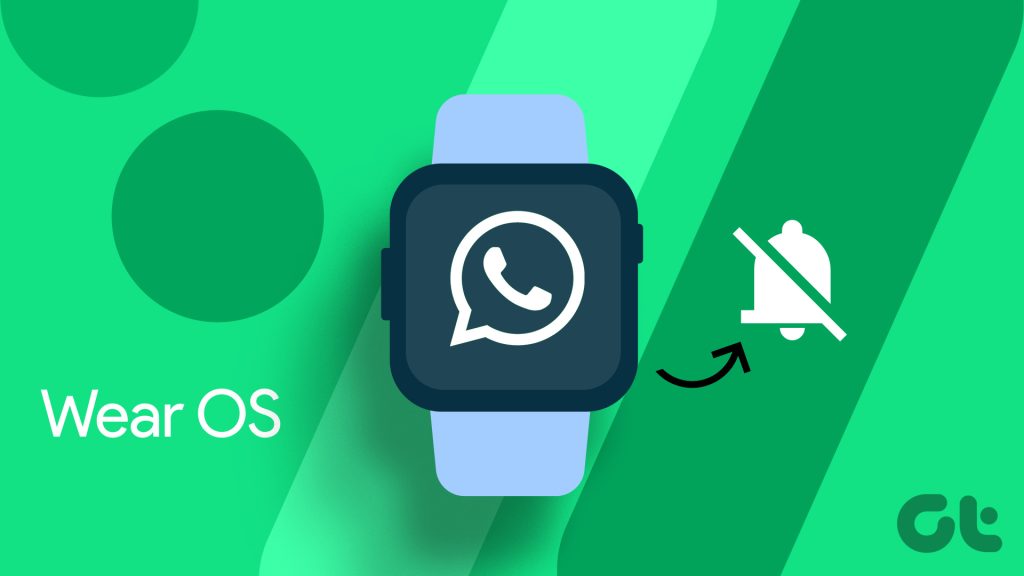
1. Tắt DND trên Đồng hồ Wear OS của bạn
Khi DND được bật, một số đồng hồ Wear OS tiếp tục hiển thị thông báo ở chế độ im lặng mà không có bất kỳ rung hoặc nhấp nháy màn hình nào. Tuy nhiên, một số đồng hồ có thể hoàn toàn bỏ qua việc hiển thị thông báo trong DND. Trong những trường hợp như vậy, bạn nên tắt DND trên đồng hồ của mình để tiếp tục nhận thông báo.
Bạn có thể tắt DND trên đồng hồ thông minh Wear OS bằng cách kéo bảng thông báo xuống và bật/tắt nút DND.
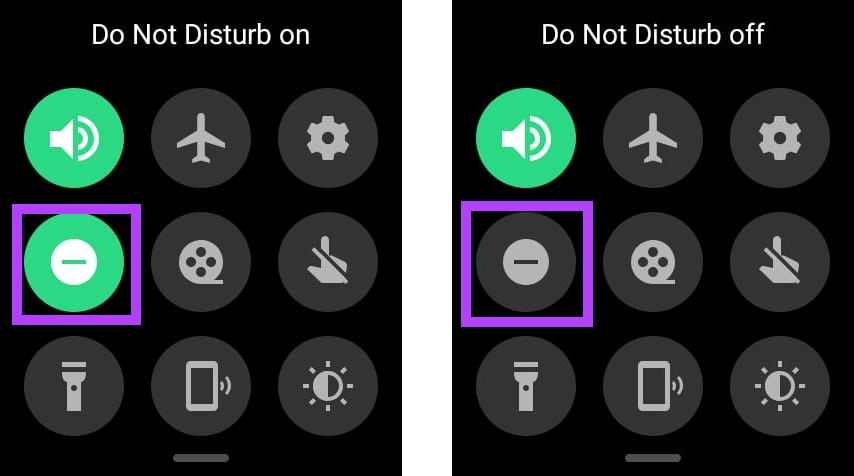
2. Kiểm tra cài đặt thông báo trên đồng hồ Wear OS của bạn
Nếu không thấy thông báo WhatsApp trên đồng hồ, bạn phải kiểm tra xem thông báo cho WhatsApp có được bật trực tiếp trên đồng hồ của mình hay không. Đây là cách bạn có thể làm điều đó.
Bước 1: Mở Cài đặt trên đồng hồ của bạn và chuyển đến’Ứng dụng và thông báo’. Sau đó nhấn vào Thông báo ứng dụng.
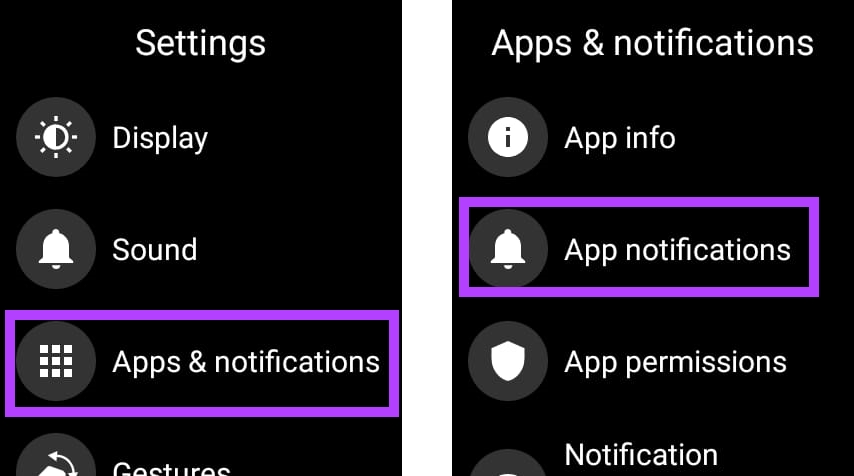
Bước 2: Tìm kiếm WhatsApp từ danh sách ứng dụng. Nhấn vào đó.
Bước 3: Đảm bảo rằng nút chuyển đổi cho WhatsApp được bật.
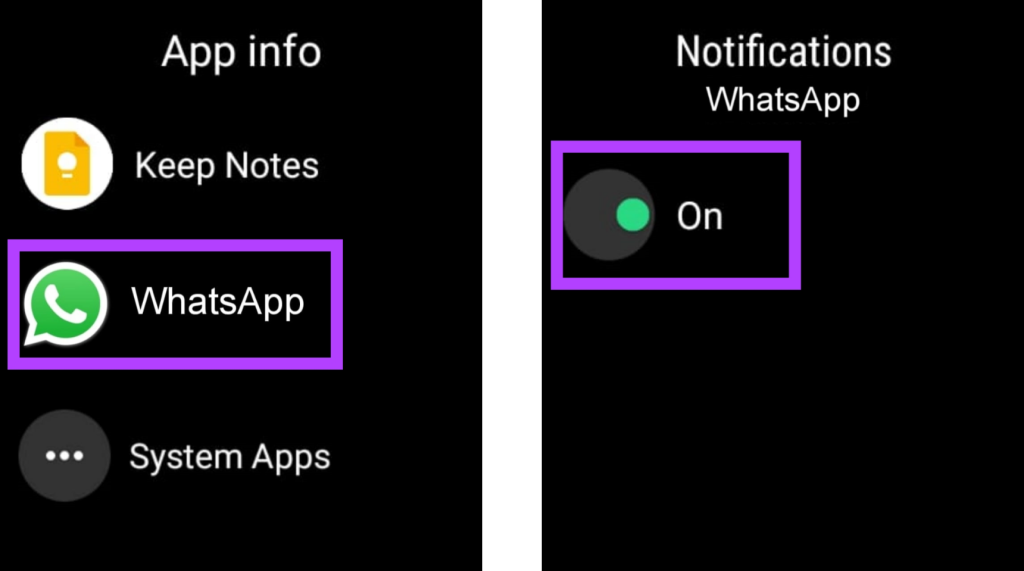
3. Cài đặt lại WhatsApp trên Đồng hồ thông minh của bạn
Cài đặt mới ứng dụng WhatsApp trên đồng hồ sẽ giúp bạn đặt lại tất cả cài đặt chỉ trong một lần. Điều này cũng có thể khắc phục mọi xung đột ngẫu nhiên có thể đã tạm dừng thông báo trên đồng hồ của bạn. Dưới đây là các bước để thực hiện điều đó.
Bước 1: Mở ứng dụng Cài đặt trên đồng hồ của bạn. Chuyển đến’Ứng dụng và thông báo’và nhấn vào Thông tin ứng dụng.
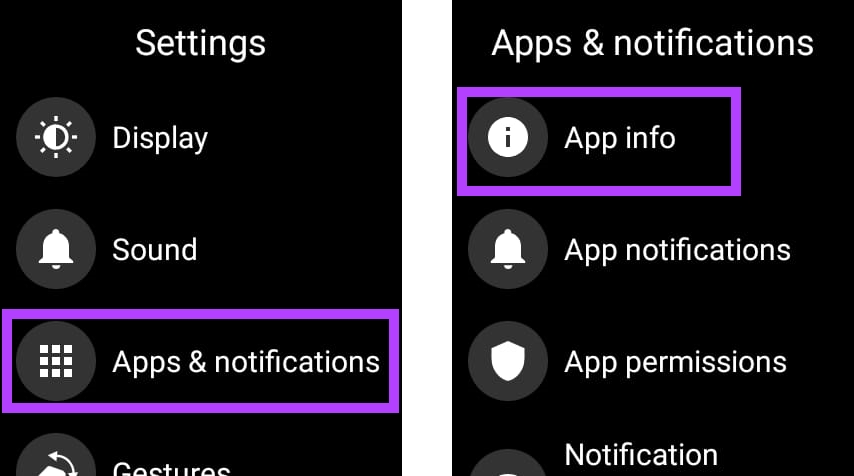
Bước 2: Tìm kiếm WhatsApp từ danh sách ứng dụng. Nhấn vào nó.
Bước 3: Bây giờ, chọn Gỡ cài đặt. Thao tác này sẽ xóa WhatsApp khỏi đồng hồ thông minh của bạn.
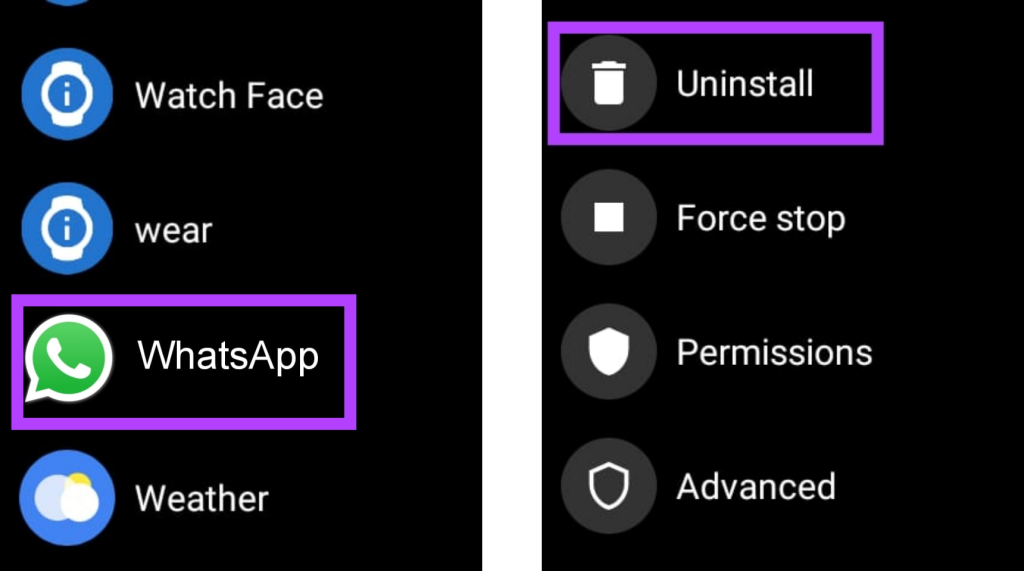
Bước 4: Mở Cửa hàng Google Play trên điện thoại thông minh của bạn, tìm kiếm và mở WhatsApp.
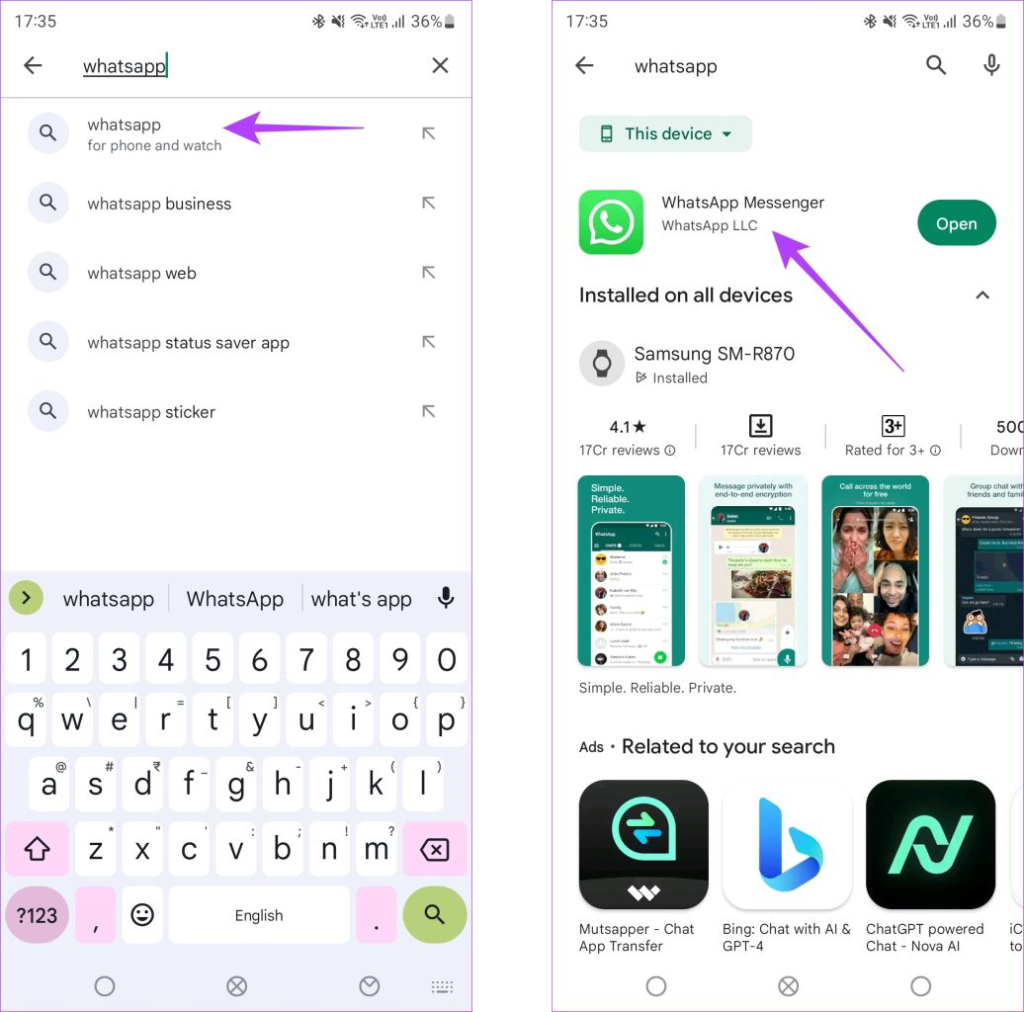
Bước 5: Nhấp vào nút cài đặt bên cạnh tên đồng hồ của bạn.
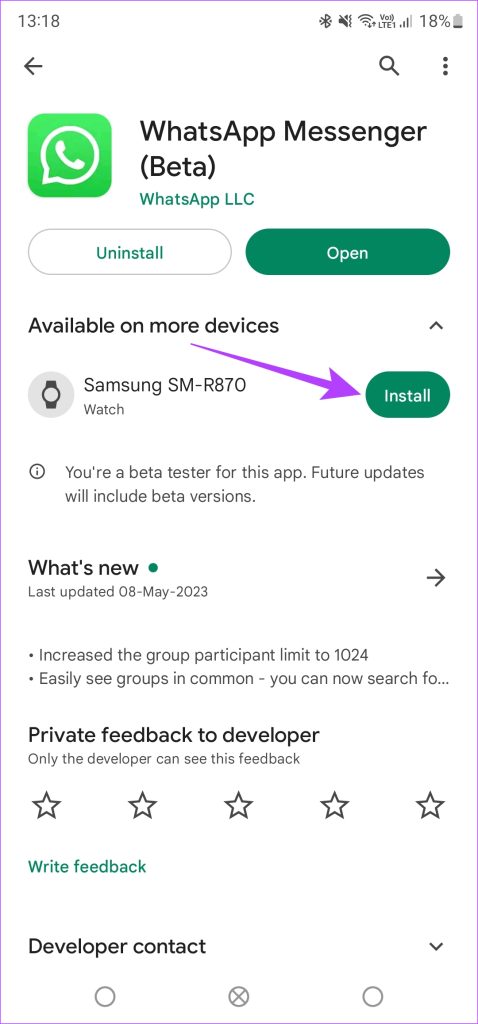
WhatsApp sẽ được cài đặt lại trên đồng hồ thông minh của bạn.
4. Tắt Trình tiết kiệm năng lượng trên đồng hồ của bạn
Đồng hồ của bạn có thể tạm dừng WhatsApp ở chế độ nền để tiết kiệm pin nếu cài đặt trình tiết kiệm năng lượng được bật. Do đó, bạn sẽ không nhận được bất kỳ tin nhắn hoặc thông báo nào trên đồng hồ của mình.
Bạn có thể tắt Trình tiết kiệm năng lượng từ phần Pin của ứng dụng Cài đặt trên đồng hồ Wear OS của mình.
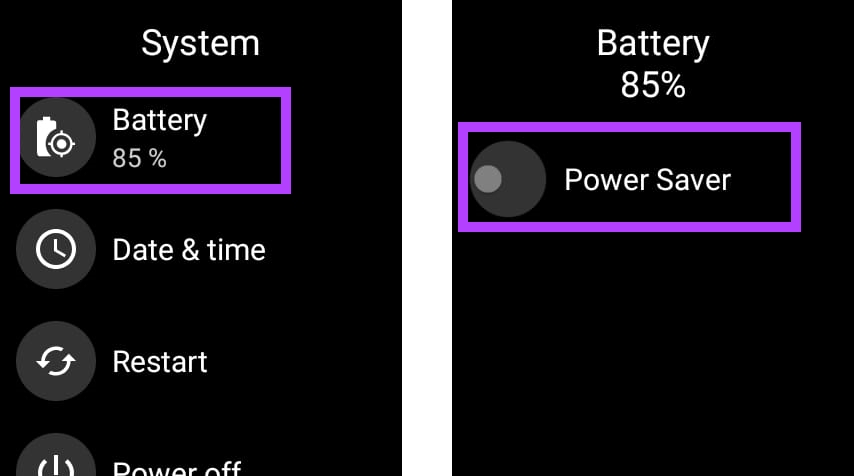
5. Đảm bảo Web WhatsApp không mở ở nơi khác
Điều này có thể hơi xấu hổ, nhưng nó sẽ xảy ra. Nếu bạn vô tình để WhatsApp Web hoạt động ở nơi khác và nếu tab vẫn mở, WhatsApp có thể không thông báo cho bạn về tin nhắn mới trên các thiết bị khác. Điều này xảy ra vì WhatsApp cho rằng bạn đã xem tin nhắn trên WhatsApp Web khi tab được mở.
Bạn có thể xem danh sách các thiết bị WhatsApp Web đang hoạt động trên điện thoại thông minh của mình theo cách này.
Bước 1: Nhấn vào biểu tượng ba dấu chấm và chọn Thiết bị được liên kết.
Bước 2: Kiểm tra danh sách tất cả Web WhatsApp đang hoạt động phiên từ danh sách thiết bị được liên kết.
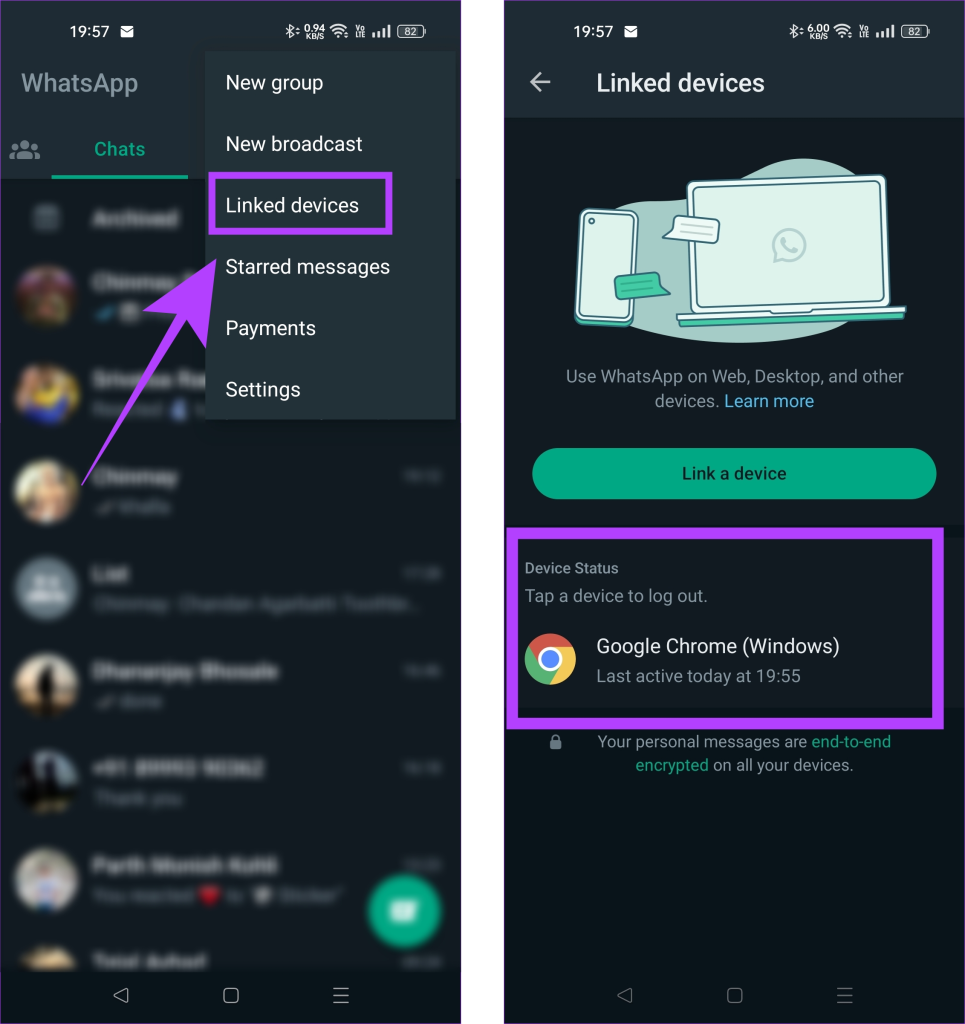
Bạn có thể tham khảo hướng dẫn của chúng tôi về cách đăng xuất các thiết bị được liên kết với WhatsApp trên Android, iPhone và Mac để thực hiện quy trình này.
6. Cập nhật WhatsApp Wear OS lên phiên bản mới nhất
Vì ứng dụng WhatsApp dành cho Wear OS đang ở giai đoạn thử nghiệm nên ứng dụng này sẽ tiếp tục nhận được các bản cập nhật thường xuyên trong tương lai để có các tính năng và độ ổn định tốt hơn. Để có trải nghiệm tốt nhất, bạn nên sử dụng phiên bản WhatsApp mới nhất trên đồng hồ Wear OS của mình. Đây là cách bạn có thể làm điều đó.
Bước 1: Mở ứng dụng Cài đặt trên đồng hồ của bạn. Đi tới Hệ thống và chọn Bản cập nhật hệ thống.
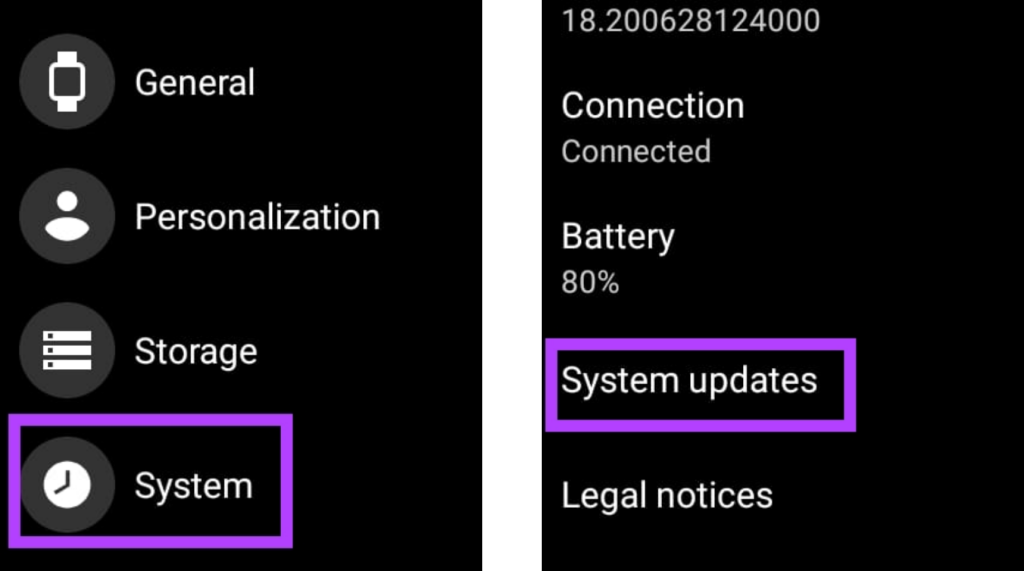
Bước 2: Nếu có bất kỳ bản cập nhật nào dành cho đồng hồ của bạn, hãy tải xuống và cài đặt bản cập nhật đó.
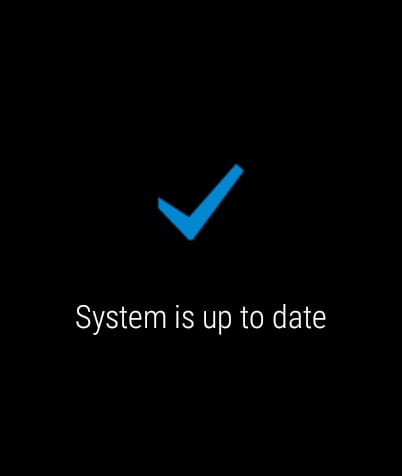
Câu hỏi thường gặp về việc không nhận được thông báo WhatsApp khi đeo Đồng hồ hệ điều hành
1. Tại sao thông báo trên WhatsApp của tôi bị trễ đối với ứng dụng Wear OS?
Thông báo WhatsApp của bạn có thể bị trễ nếu đồng hồ của bạn được kết nối với nguồn internet chậm. Trong trường hợp đồng hồ của bạn dựa vào Bluetooth để kết nối web, điều này có thể gây ra tình trạng thiếu băng thông dẫn đến đồng bộ hóa tin nhắn chậm, cuối cùng là thông báo bị trì hoãn.
2. Tôi có nhận được thông báo cho các cuộc gọi trên ứng dụng WhatsApp Wear OS không?
Không, bạn không nhận được thông báo cho các cuộc gọi WhatsApp trên ứng dụng Wear OS. Tuy nhiên, nếu đồng hồ của bạn được kết nối với điện thoại, thì bạn sẽ nhận được thông báo về các cuộc gọi nhưng hãy nhớ rằng đây là quá trình đồng bộ hóa thông báo bình thường giữa đồng hồ và điện thoại của bạn chứ không phải do ứng dụng WhatsApp Wear OS.
3. Tôi có cần kết nối đồng hồ với điện thoại để nhận thông báo không?
Nếu đồng hồ của bạn có kết nối di động hoặc nếu bạn luôn kết nối đồng hồ với mạng Wi-Fi, thì bạn không cần kết nối đồng hồ được kết nối với điện thoại của bạn. Tuy nhiên, nếu đồng hồ của bạn phụ thuộc vào điện thoại của bạn để truy cập Internet, thì bạn cần kết nối đồng hồ với điện thoại của mình để nhận thông báo trực tiếp trong ứng dụng WhatsApp Wear OS.
Thông báo WhatsApp trên cổ tay của bạn
Ứng dụng WhatsApp Wear OS vẫn đang trong giai đoạn giới thiệu bản beta, do đó bạn có thể gặp sự cố khi sử dụng ứng dụng này, chẳng hạn như thông báo bị trì hoãn hoặc WhatsApp không hoạt động trên Wear OS. Nhưng ứng dụng chắc chắn sẽ trở nên tốt hơn với các bản cập nhật, vì vậy hãy luôn theo dõi phiên bản mới nhất. Nếu bạn đang gặp phải bất kỳ sự cố nào khác với ứng dụng WhatsApp Wear OS, hãy cho chúng tôi biết trong phần nhận xét bên dưới.
